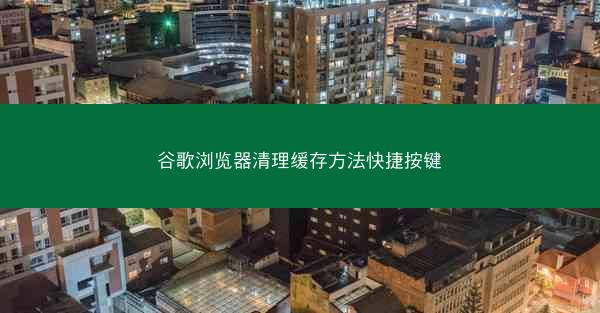
在这个信息爆炸的时代,谷歌浏览器成为了我们日常工作中不可或缺的工具。长时间的浏览积累,浏览器缓存过多,往往会导致页面加载缓慢,甚至出现卡顿现象。别担心,今天就来教大家如何通过快捷按键轻松清理谷歌浏览器缓存,让你的浏览器焕然一新,速度飞快!
一、缓存清理的重要性
1. 提升页面加载速度:缓存过多会占用大量内存,导致页面加载缓慢,清理缓存可以有效提升浏览速度。
2. 保护隐私安全:缓存中可能包含用户登录信息、浏览记录等敏感数据,定期清理缓存有助于保护个人隐私。
3. 优化浏览器性能:清理缓存可以释放内存,提高浏览器运行效率,让电脑更加流畅。
二、谷歌浏览器缓存清理方法
1. 通过快捷按键快速清理:按下Ctrl+Shift+Del组合键,即可打开缓存清理界面。
2. 手动清理缓存:进入谷歌浏览器的设置菜单,选择高级选项,再点击清除浏览数据进行手动清理。
3. 定期清理缓存:建议用户定期清理缓存,以保持浏览器最佳状态。
三、快捷按键使用技巧
1. 自定义清理范围:在缓存清理界面,可以根据需要选择清理特定类型的缓存,如网页缓存、下载历史等。
2. 快速切换清理模式:按下Ctrl+Shift+Del组合键后,可以通过键盘方向键快速切换清理模式。
3. 避免误操作:在使用快捷按键清理缓存时,请确保已保存重要数据,以免造成不必要的损失。
四、清理缓存后的注意事项
1. 重启浏览器:清理缓存后,建议重启浏览器,以确保缓存清理效果。
2. 检查网络连接:清理缓存后,若发现网络连接不稳定,请检查网络设置。
3. 更新浏览器:定期更新浏览器,以获得更好的性能和安全性。
五、清理缓存对其他浏览器的影响
1. 其他浏览器缓存清理方法:其他浏览器如Edge、Firefox等,也有类似的缓存清理方法,用户可以根据实际情况进行操作。
2. 缓存清理对浏览器兼容性的影响:清理缓存不会影响浏览器的兼容性,用户无需担心。
3. 缓存清理对插件的影响:部分插件可能依赖于缓存数据,清理缓存后,部分插件可能需要重新加载。
相信大家对谷歌浏览器缓存清理方法有了更深入的了解。掌握快捷按键,轻松清理缓存,让你的浏览器焕然一新,告别卡顿,享受更加流畅的上网体验!









